Vyzkoušejte tyto odborné opravy k vyřešení problému
- Pokud se obraz poškodí při údržbě obrazu Windows, můžete čelit chybě DISM 14098.
- Kvůli tomuto problému může přestat fungovat mnoho vestavěných funkcí systému Windows
- V této příručce budeme hovořit o důvodu problému a opravách k jeho odstranění.

XINSTALUJTE KLIKNUTÍM NA STAŽENÍ SOUBORU
Tento software opraví běžné počítačové chyby, ochrání vás před ztrátou souborů, malwarem, selháním hardwaru a optimalizuje váš počítač pro maximální výkon. Opravte problémy s počítačem a odstraňte viry nyní ve 3 snadných krocích:
- Stáhněte si Restoro PC Repair Tool který přichází s patentovanými technologiemi (patent k dispozici tady).
- Klikněte Začni skenovat najít problémy se systémem Windows, které by mohly způsobovat problémy s počítačem.
- Klikněte Opravit vše opravit problémy ovlivňující zabezpečení a výkon vašeho počítače.
- Restoro byl stažen uživatelem 0 čtenáři tento měsíc.
Pokud se při provádění příkazů DISM zobrazí chyba: 14098, úložiště komponent bylo poškozeno, pak mohou být na vině aktualizace systému Windows. Ale nebojte se; můžeme to opravit během chvilky.
Tato příručka podrobně probere běžné důvody problému a všechny dostupné opravy. Začněme!
Co způsobuje poškození úložiště komponent / chyba DISM 14098?
Problém může mít různé důvody. Některé z populárních jsou však uvedeny níže:
- Obrazové soubory jsou poškozeny: Při údržbě obrazů Windows, pokud soubory obrázků jsou shledány poškozenými, můžete čelit problému.
- Součásti Windows Update jsou poškozené: Pokud Součásti Windows Update jsou poškozené, můžete dostat chybu DISM 14098. Chcete-li tento problém vyřešit, musíte resetovat součásti aktualizace systému Windows.
- Špatná aktualizace systému Windows: Pokud Aktualizace systému Windows je poškozená, můžete narazit na chybu. K vyřešení problému se doporučuje odstranit poslední aktualizaci.
Co mohu udělat pro opravu chyby v úložišti součástí?
Tip odborníka:
SPONZOROVÁNO
Některé problémy s PC je těžké řešit, zejména pokud jde o poškozená úložiště nebo chybějící soubory Windows. Pokud máte potíže s opravou chyby, váš systém může být částečně rozbitý.
Doporučujeme nainstalovat Restoro, nástroj, který prohledá váš stroj a zjistí, v čem je chyba.
Klikněte zde stáhnout a začít opravovat.
Než se ponoříte do podrobných řešení problémů, proveďte následující předběžné opravy:
- Běh nástroj pro odstranění malwaru.
- Odinstalujte nejnovější aktualizace systému Windows.
1. Proveďte příkaz vyčištění součásti
- lis Okna, typ CMD, a klikněte Spustit jako administrátor.

- Zkopírujte a vložte příkaz uvedený níže a stiskněte Enter:
Dism.exe /online /Cleanup-Image /StartComponentCleanup
- Po úspěšném spuštění příkazu restartujte počítač.
2. Resetujte součásti Windows Update
2.1 Zastavte služby BITS, Windows Update a kryptografické služby
- lis Okna, typ CMD, a klikněte na Spustit jako správce.
- Zkopírujte a vložte následující příkazy jeden po druhém a stiskněte Enter: net stop bits net stop wuauserv net stop appidsvc net stop cryptsvc
- Zadejte následující příkaz a stisknutím klávesy Enter odstraňte soubor qmgr*.dat, který používá služba BITS:
Del “%ALLUSERSPROFILE%\ApplicationData\Microsoft\Network\Downloader\qmgr*.dat - Restartujte počítač, zkontrolujte, zda problém přetrvává, a postupujte podle následujících tří metod.
2.2 Přejmenujte složky distribuce softwaru
- Spusťte příkazový řádek s právy správce pomocí výše uvedených kroků.
- Zkopírujte a vložte příkaz uvedený níže a stiskněte Enter:
Ren %systemroot%\SoftwareDistribution SoftwareDistribution.bakRen %systemroot%\system32\catroot2 catroot2.baksc.exe bity sdsetD:(A;; CCLCSWRPWPDTLOCRRCSY)(A;; CCDCLCSWRPWPDTLOCRSDRCWDWOBA)(A;; CCLCSWLOCRRCAU)(A;; CCLCSWRPWPDTLOCRRCPU)sc.exe sdset wuauservD:(A;; CCLCSWRPWPDTLOCRRCSY)(A;; CCDCLCSWRPWPDTLOCRSDRCWDWOBA)(A;; CCLCSWLOCRRCAU)(A;; CCLCSWRPWPDTLOCRRCPU)
2.3 Znovu zaregistrujte soubory BITS a spusťte Windows Update
- V okně příkazového řádku zadejte následující příkaz a stiskněte klávesu Enter:
cd /d %windir%\system32 - Zkopírujte a vložte následující příkazy a po každém příkazu stiskněte Enter:
regsvr32.exe atl.dllregsvr32.exe urlmon.dllregsvr32.exe mshtml.dllregsvr32.exe shdocvw.dllregsvr32.exe browseui.dllregsvr32.exe jscript.dllregsvr32.exe vbscript.dllregsvr32.exe scrrun.dllregsvr32.exe msxml.dllregsvr32.exe msxml3.dllregsvr32.exe msxml6.dllregsvr32.exe actxprxy.dllregsvr32.exe softpub.dllregsvr32.exe wintrust.dllregsvr32.exe dssenh.dllregsvr32.exe rsaenh.dllregsvr32.exe gpkcsp.dllregsvr32.exe sccbase.dllregsvr32.exe slbcsp.dllregsvr32.exe cryptdlg.dllregsvr32.exe oleaut32.dllregsvr32.exe ole32.dllregsvr32.exe shell32.dllregsvr32.exe initpki.dllregsvr32.exe wuapi.dllregsvr32.exe wuaueng.dllregsvr32.exe wuaueng1.dllregsvr32.exe wucltui.dllregsvr32.exe wups.dllregsvr32.exe wups2.dllregsvr32.exe wuweb.dllregsvr32.exe qmgr.dllregsvr32.exe qmgrprxy.dllregsvr32.exe wucltux.dllregsvr32.exe muweb.dllregsvr32.exe wuwebv.dll
2.4 Restartujte BITS, Windows Update a kryptografickou službu
- V okně příkazového řádku zadejte následující příkazy a po každém příkazu stiskněte klávesu Enter:
netsh winsock resetčisté startovací bityčistý start wuauservnet start appidsvcnet start cryptsvc - Restartujte počítač a zkuste znovu spustit příkaz DISM.
- Swiftkey získává Bing AI a zde je to, co s tím můžete dělat
- Visual Studio vs PyCharm: Který z nich byste měli použít?
- 0x800700c1: Jak opravit tento kód chyby služby Windows Update
3. Spusťte příkaz Restore health v čistém spuštění
- lis Okna + R otevřít Běh okno.
- Typ msconfig a stisknutím klávesy Enter otevřete soubor Konfigurace systému okno.
- Přejít na Služby kartu, zaškrtněte vedle Skrýt všechny služby společnosti Microsofta klikněte Vypnout vše.

- Nyní zapněte Spuštění a klepněte na Otevřete Správce úloh.

- V okně Správce úloh vyhledejte a klikněte pravým tlačítkem na každou položku Povoleno a vyberte Zakázat.

- Zavřete Správce úloh, klepněte na Aplikovat, a OK v okně Konfigurace systému.
- Restartovat váš počítač.
- Nyní stiskněte tlačítko Okna klíč, typ CMD a vyberte Spustit jako administrátor.

- Zadejte následující příkaz a stiskněte Enter:
Dism /Online /Cleanup-Image /RestoreHealth
- zmáčkni Okna klíč, typ Zabezpečení systému Windowsa klikněte OTEVŘENO.

- Klikněte Ochrana před viry a hrozbami a poté klikněte Spravovat nastavení.

- Pod Výluky, klikněte Přidat nebo odebrat vyloučení.

- Klikněte Přidat vyloučení a vyberte Proces.

- Vepište dism.exe a klikněte Přidat.

Toto jsou metody, které můžete použít k opravě úložiště komponent poškozená chyba. Pokud vám nic nefungovalo, an místní upgrade systému Windows se doporučuje.
Pokud jste při provádění kroků někde uvízli, neváhejte se zeptat na své otázky v sekci komentářů níže.
Stále máte problémy? Opravte je pomocí tohoto nástroje:
SPONZOROVÁNO
Pokud výše uvedené rady váš problém nevyřešily, váš počítač může mít hlubší problémy se systémem Windows. Doporučujeme stažení tohoto nástroje pro opravu počítače (hodnoceno jako skvělé na TrustPilot.com), abyste je mohli snadno řešit. Po instalaci stačí kliknout na Začni skenovat tlačítko a poté stiskněte Opravit vše.
![6 Melhores Softwares VoIP Para Jogos [Guia 2023]](/f/3b152d02255cf1e6ae0ffb2877db6721.png?width=300&height=460)
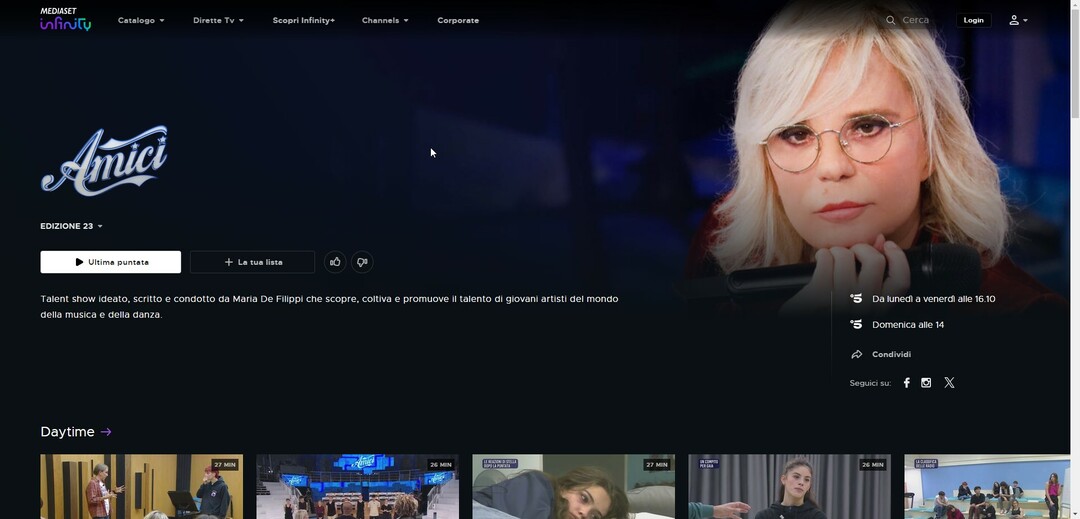
![Come Ridurre il Ritardo di Input na Steam Link [4 Passaggi]](/f/e3785d9f4c4a4773526c7a8eec7534eb.jpg?width=300&height=460)